 Titelseite > Programmierung > Wie führe ich Unit-Tests mit benutzerdefinierten Flags in VS-Code aus?
Titelseite > Programmierung > Wie führe ich Unit-Tests mit benutzerdefinierten Flags in VS-Code aus?
Wie führe ich Unit-Tests mit benutzerdefinierten Flags in VS-Code aus?
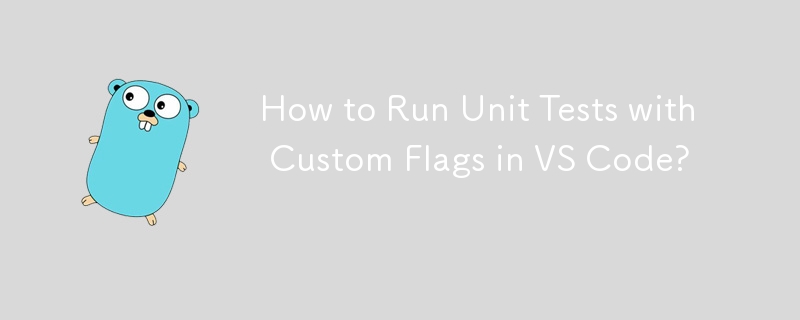
Ausführen von Unit-Tests mit benutzerdefinierten Flags
In Visual Studio Code (VS Code) können Sie beim Ausführen und Debuggen von Unit-Tests auf Herausforderungen stoßen Es müssen bestimmte Flags bereitgestellt werden. Lassen Sie uns das Problem genauer untersuchen und eine umfassende Lösung bereitstellen.
Problemübersicht
Beim Ausführen von Komponententests aus VS-Code müssen Benutzer möglicherweise benutzerdefinierte Flags angeben, wie z. ldflags im bereitgestellten Beispiel. Bei der Integration dieser Flags in den Testläufer von VS Code stießen sie jedoch auf Schwierigkeiten.
Arbeitskonfigurationen
Durch Experimente wurde festgestellt, dass dafür zwei separate Konfigurationen erforderlich sind Sowohl Testausführung als auch Debug-Testfunktionalität erreichen:
Test ausführen:
"go.testFlags": [ "-ldflags", "-X google.golang.org/protobuf/reflect/protoregistry.conflictPolicy=warn" ]Debug-Test:
"go.testFlags": [ "-ldflags", "'-X google.golang.org/protobuf/reflect/protoregistry.conflictPolicy=warn'" ]
Grundlegendes Problem
Der Grund für die unterschiedlichen Konfigurationen liegt darin, wie VS Code den Testbefehl generiert. Beim Debuggen fügt VS Code dem Befehl zusätzliche Parameter hinzu, die sich auf die Art und Weise auswirken, wie die Flags interpretiert werden. Daher sind die einfachen Anführungszeichen in der Debug-Konfiguration erforderlich, um sicherzustellen, dass die Flags korrekt übergeben werden.
Mögliche Lösung
Eine alternative Methode zum Debuggen komplexer Tests ist um die Testbinärdatei zu kompilieren und eine DLV-Debugging-Sitzung zu starten. Dies ermöglicht eine genauere Kontrolle über die Testausführung und das Debugging-Erlebnis.
Verwenden von dlv zum Debuggen
Die folgenden Schritte beschreiben, wie Sie dlv zum Debuggen von Komponententests verwenden:
Kompilieren Sie die Testbinärdatei mit den erforderlichen Flags, wie zum Beispiel:
go test -c -ldflags "-X google.golang.org/protobuf/reflect/protoregistry.conflictPolicy=warn" -gcflags="all=-N -l"
Eine kopflose DLV-Sitzung starten:
dlv exec ./foo.test --headless --listen=:2345 --log --api-version=2 -- -count=1 -- $(pwd)/some/path
Öffnen Sie in VS Code die Startkonfiguration Datei (Debug: Öffnen Sie launch.json). Erstellen Sie eine Konfiguration ähnlich der folgenden:
{ "version": "0.2.0", "configurations": [ { "name": "Debug Test", "type": "go", "request": "attach", "mode": "remote", "port": 2345, "host": "127.0.0.1", "showLog":true, "trace":"log" } ] }- Setzen Sie Haltepunkte in Ihrem Code.
- Führen Sie die Debug-Konfiguration aus (Debug: Öffnen Sie launch.json), um mit dem Debuggen zu beginnen.
-
 Wie kann ich Kompilierungsoptimierungen im Go -Compiler anpassen?Anpassung von Kompilierungsoptimierungen in Go Compiler Der Standardkompilierungsprozess in Go folgt einer spezifischen Optimierungsstrategie....Programmierung Gepostet am 2025-07-04
Wie kann ich Kompilierungsoptimierungen im Go -Compiler anpassen?Anpassung von Kompilierungsoptimierungen in Go Compiler Der Standardkompilierungsprozess in Go folgt einer spezifischen Optimierungsstrategie....Programmierung Gepostet am 2025-07-04 -
 Tipps für schwimmende Bilder auf der rechten Seite des Bodens und um den Text umwickelnschweben ein Bild nach unten mit dem Text, der sich um im Webdesign einwickelt, manchmal wünschenswert, ein Bild in die untere rechte Ecke ein...Programmierung Gepostet am 2025-07-04
Tipps für schwimmende Bilder auf der rechten Seite des Bodens und um den Text umwickelnschweben ein Bild nach unten mit dem Text, der sich um im Webdesign einwickelt, manchmal wünschenswert, ein Bild in die untere rechte Ecke ein...Programmierung Gepostet am 2025-07-04 -
 Wie überprüfe ich, ob ein Objekt ein spezifisches Attribut in Python hat?Methode zur Bestimmung von Objektattribut -Existenz Diese Anfrage befriedigt eine Methode, um das Vorhandensein eines bestimmten Attributs in ...Programmierung Gepostet am 2025-07-04
Wie überprüfe ich, ob ein Objekt ein spezifisches Attribut in Python hat?Methode zur Bestimmung von Objektattribut -Existenz Diese Anfrage befriedigt eine Methode, um das Vorhandensein eines bestimmten Attributs in ...Programmierung Gepostet am 2025-07-04 -
 Fastapi benutzerdefinierte 404 -Seiten -Kreationsleitfadenbenutzerdefinierte 404 nicht gefundene Seite mit fastapi um eine benutzerdefinierte Seite zu erstellen. The appropriate method depends on your...Programmierung Gepostet am 2025-07-04
Fastapi benutzerdefinierte 404 -Seiten -Kreationsleitfadenbenutzerdefinierte 404 nicht gefundene Seite mit fastapi um eine benutzerdefinierte Seite zu erstellen. The appropriate method depends on your...Programmierung Gepostet am 2025-07-04 -
 Warum wird die Anfrage nicht nach dem Erfassen von Eingaben in PHP trotz gültiger Code erfasst?adressieren nach Anfrage Fehlfunktion in php in dem vorgestellten Code -Snippet: action='' Die Intented -In -Intented -Aufnahme. Die Ausg...Programmierung Gepostet am 2025-07-04
Warum wird die Anfrage nicht nach dem Erfassen von Eingaben in PHP trotz gültiger Code erfasst?adressieren nach Anfrage Fehlfunktion in php in dem vorgestellten Code -Snippet: action='' Die Intented -In -Intented -Aufnahme. Die Ausg...Programmierung Gepostet am 2025-07-04 -
 Wie kann man eine generische Hash -Funktion für Tupel in ungeordneten Sammlungen implementieren?generische Hash -Funktion für Tupel in nicht ordnungsgemäßen Sammlungen Die std :: unbestrahlte_Map und std :: unconded_set Container bieten e...Programmierung Gepostet am 2025-07-04
Wie kann man eine generische Hash -Funktion für Tupel in ungeordneten Sammlungen implementieren?generische Hash -Funktion für Tupel in nicht ordnungsgemäßen Sammlungen Die std :: unbestrahlte_Map und std :: unconded_set Container bieten e...Programmierung Gepostet am 2025-07-04 -
 Reflektierende dynamische Implementierung der GO -Schnittstelle für die RPC -Methode ExplorationReflexion für die dynamische Schnittstelle Implementierung in Go Reflexion in go ist ein mächtiges Tool, das die Inspektion und Manipulation v...Programmierung Gepostet am 2025-07-04
Reflektierende dynamische Implementierung der GO -Schnittstelle für die RPC -Methode ExplorationReflexion für die dynamische Schnittstelle Implementierung in Go Reflexion in go ist ein mächtiges Tool, das die Inspektion und Manipulation v...Programmierung Gepostet am 2025-07-04 -
 Was ist der Unterschied zwischen verschachtelten Funktionen und Schließungen in PythonNested Functions vs. Closures in PythonWhile nested functions in Python superficially resemble closures, they are fundamentally distinct due to a key ...Programmierung Gepostet am 2025-07-04
Was ist der Unterschied zwischen verschachtelten Funktionen und Schließungen in PythonNested Functions vs. Closures in PythonWhile nested functions in Python superficially resemble closures, they are fundamentally distinct due to a key ...Programmierung Gepostet am 2025-07-04 -
 Wie kann ich exportpakettypen in Go -Sprache dynamisch entdecken?finden exportierte Pakettypen dynamisch im Gegensatz zu den begrenzten Typ -Erkennungsfunktionen im reflektierenden Paket, in diesem Artikel u...Programmierung Gepostet am 2025-07-04
Wie kann ich exportpakettypen in Go -Sprache dynamisch entdecken?finden exportierte Pakettypen dynamisch im Gegensatz zu den begrenzten Typ -Erkennungsfunktionen im reflektierenden Paket, in diesem Artikel u...Programmierung Gepostet am 2025-07-04 -
 Warum kann Microsoft Visual C ++ keine zweiphasige Vorlage-Instanziierung korrekt implementieren?Das Geheimnis von "kaputte" Two-Phase-Vorlage Instantiation in Microsoft visual c Problemanweisung: Benutzer werden häufig besorgt...Programmierung Gepostet am 2025-07-04
Warum kann Microsoft Visual C ++ keine zweiphasige Vorlage-Instanziierung korrekt implementieren?Das Geheimnis von "kaputte" Two-Phase-Vorlage Instantiation in Microsoft visual c Problemanweisung: Benutzer werden häufig besorgt...Programmierung Gepostet am 2025-07-04 -
 Wie sende ich eine Roh Postanforderung mit Curl in PHP?Wie sende ich eine rohe Postanfrage mit curl in php in php, curl ist eine beliebte Bibliothek für das Senden von HTTP -Anfragen. In diesem Art...Programmierung Gepostet am 2025-07-04
Wie sende ich eine Roh Postanforderung mit Curl in PHP?Wie sende ich eine rohe Postanfrage mit curl in php in php, curl ist eine beliebte Bibliothek für das Senden von HTTP -Anfragen. In diesem Art...Programmierung Gepostet am 2025-07-04 -
 Wie wiederhole ich Stringzeichen für die Einklingel in C#effizient?Wenn Sie nur das gleiche Zeichen wiederholen möchten, können Sie den String -Konstruktor verwenden, der ein Zeichen akzeptiert, und die Anzahl ...Programmierung Gepostet am 2025-07-04
Wie wiederhole ich Stringzeichen für die Einklingel in C#effizient?Wenn Sie nur das gleiche Zeichen wiederholen möchten, können Sie den String -Konstruktor verwenden, der ein Zeichen akzeptiert, und die Anzahl ...Programmierung Gepostet am 2025-07-04 -
 Kann ich meine Verschlüsselung von McRypt nach OpenSSL migrieren und mit OpenSSL von McRypt-verkürzten Daten entschlüsseln?Upgrade meiner Verschlüsselungsbibliothek von McRypt auf OpenSSL Kann ich meine Verschlüsselungsbibliothek von McRypt nach OpenSsl aufrüsten? ...Programmierung Gepostet am 2025-07-04
Kann ich meine Verschlüsselung von McRypt nach OpenSSL migrieren und mit OpenSSL von McRypt-verkürzten Daten entschlüsseln?Upgrade meiner Verschlüsselungsbibliothek von McRypt auf OpenSSL Kann ich meine Verschlüsselungsbibliothek von McRypt nach OpenSsl aufrüsten? ...Programmierung Gepostet am 2025-07-04 -
 Wie beheben Sie die Diskrepanzen für Modulpfade in Go -Mod mithilfe der Richtlinie Ersetzen?überwinden Modulpfad -Diskrepanz in go mod Wenn GO mod verwendet wird, ist es möglich, auf einen Konflikt zu begegnen, bei dem ein Drittanbiet...Programmierung Gepostet am 2025-07-04
Wie beheben Sie die Diskrepanzen für Modulpfade in Go -Mod mithilfe der Richtlinie Ersetzen?überwinden Modulpfad -Diskrepanz in go mod Wenn GO mod verwendet wird, ist es möglich, auf einen Konflikt zu begegnen, bei dem ein Drittanbiet...Programmierung Gepostet am 2025-07-04 -
 Wie kombinieren Sie Daten aus drei MySQL -Tabellen zu einer neuen Tabelle?mySql: Erstellen einer neuen Tabelle aus Daten und Spalten von drei Tabellen Frage: Wie können ich eine neue Tabelle erstellen. Aus den Pe...Programmierung Gepostet am 2025-07-04
Wie kombinieren Sie Daten aus drei MySQL -Tabellen zu einer neuen Tabelle?mySql: Erstellen einer neuen Tabelle aus Daten und Spalten von drei Tabellen Frage: Wie können ich eine neue Tabelle erstellen. Aus den Pe...Programmierung Gepostet am 2025-07-04
Chinesisch lernen
- 1 Wie sagt man „gehen“ auf Chinesisch? 走路 Chinesische Aussprache, 走路 Chinesisch lernen
- 2 Wie sagt man auf Chinesisch „Flugzeug nehmen“? 坐飞机 Chinesische Aussprache, 坐飞机 Chinesisch lernen
- 3 Wie sagt man auf Chinesisch „einen Zug nehmen“? 坐火车 Chinesische Aussprache, 坐火车 Chinesisch lernen
- 4 Wie sagt man auf Chinesisch „Bus nehmen“? 坐车 Chinesische Aussprache, 坐车 Chinesisch lernen
- 5 Wie sagt man „Fahren“ auf Chinesisch? 开车 Chinesische Aussprache, 开车 Chinesisch lernen
- 6 Wie sagt man Schwimmen auf Chinesisch? 游泳 Chinesische Aussprache, 游泳 Chinesisch lernen
- 7 Wie sagt man auf Chinesisch „Fahrrad fahren“? 骑自行车 Chinesische Aussprache, 骑自行车 Chinesisch lernen
- 8 Wie sagt man auf Chinesisch Hallo? 你好Chinesische Aussprache, 你好Chinesisch lernen
- 9 Wie sagt man „Danke“ auf Chinesisch? 谢谢Chinesische Aussprache, 谢谢Chinesisch lernen
- 10 How to say goodbye in Chinese? 再见Chinese pronunciation, 再见Chinese learning
























